Probabil ați văzut astfel de amprente pe unele site-uri sau bloguri. Ei nu sunt decât distractivi. Arata foarte natural, dar inca sa faca un sigiliu real in acest fel, nu incerca
1. Creați un nou document alb cu dimensiuni de 300px lățime și 300px lungime.
2. Scrieți pe documentul creat aproximativ în mijloc textul cu font Arial care va fi la periferia presei viitoare:
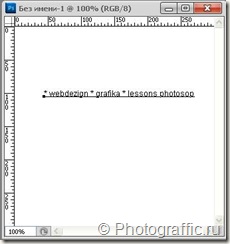
3. În setările instrumentului Text, faceți clic pe pictograma marcată pe ecran în roșu:
iar în fereastra deschisă selectați stilul de deformare a textului prin arc:

Pentru acest stil, aplicați următoarele setări:

4. Acum duplicați stratul de text: Layer -> Duplicate Layer ... (Duplicate Layer ...)
și aplicați comenzile Editare -> Transformare -> Rotire 180 ° (Rotire 180 °)
mutați stratul de text astfel încât să funcționeze astfel:

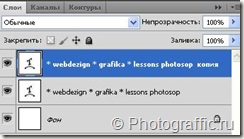
5. Pentru cursa imprimării noastre, creați un nou strat și selectați instrumentul Ellitical Marquee, îl puteți apela și cu tasta U. Utilizați elipsa pentru a crea un contur în jurul textului. Alegeți setările pentru perie - diametru - 5 pixeli, rigiditate - 100%, culoare - negru. Selectați din nou instrumentul de elipsă, faceți clic oriunde în document cu butonul din dreapta al mouse-ului și selectați linia "Perioadă de derulare a cursei" -> perie.

6. Creați un contur intern de imprimare în acest fel. În setările periei, schimbați diametrul într-unul mai mic (2 px) și, ca cel precedent, faceți cerc pe cale.

7. Scrieți textul care va fi în interiorul imprimării viitoare și glisați-l exact în centru utilizând Instrumentul de mutare.

8. Pentru ca impresia de imprimare să fie mai plauzibilă, ar trebui să impuneți orice textură alb-negru și să modificați modul de amestecare a straturilor. De exemplu, putem crea rapid o textura pe cont propriu. Pentru a face acest lucru, creați un nou strat. Aplicați comenzile Filter -> Render -> Clouds. Adăugați zgomot: Filtru -> Zgomot -> Adăugați zgomot:
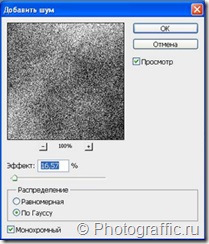
9. Schimbați modul de amestecare în Ecran. Atingerea finală este îmbinarea straturilor (Layer -> Fit ...) și rotirea imaginii folosind comenzile Edit - Transform - Rotire.

Articole similare
Trimiteți-le prietenilor: